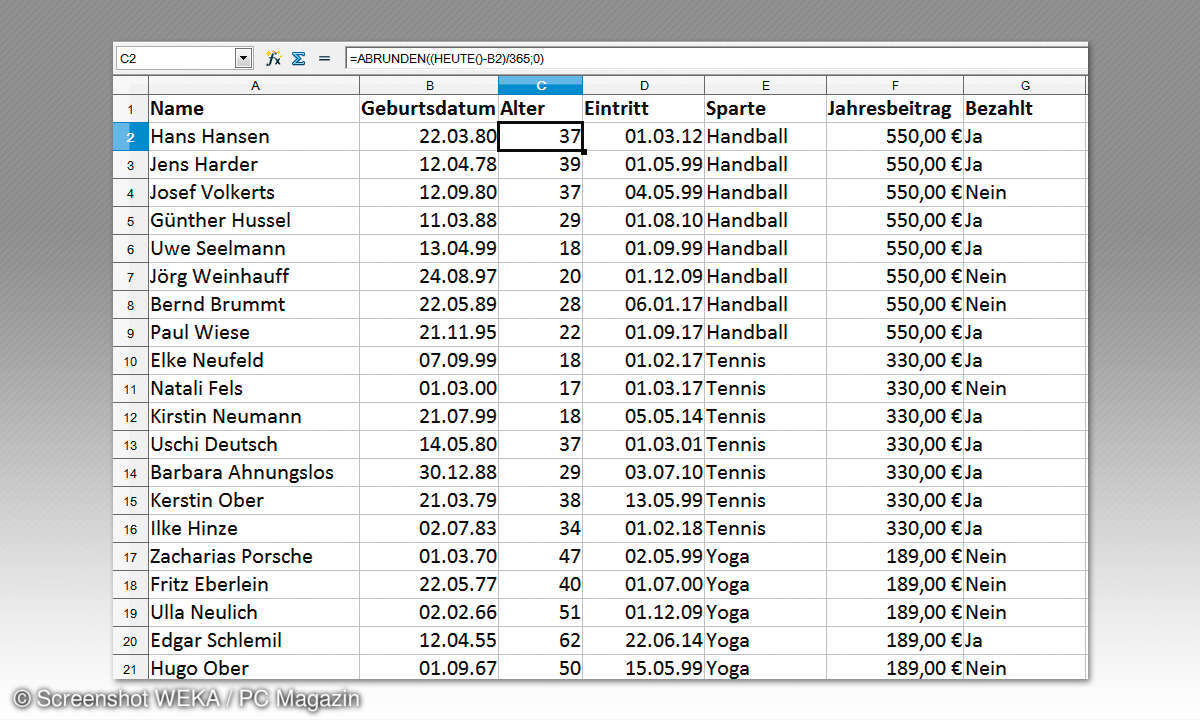OpenOffice Draw: So nutzen Sie die Bildbearbeitung
- OpenOffice: Tipps und Tricks zur Microsoft-Office-Alternative
- OpenOffice Writer: Texte markieren und Autokorrektur
- OpenOffice Draw: So nutzen Sie die Bildbearbeitung
Draw eignet sich nicht nur zum Erstellen neuer Bilder, Sie können auch vorhandene Bilder bearbeiten. Das Programm enthält viele Funktionen zur Bildbearbeitung. Mit Draw können Sie Ihre Fotos zuschneiden sowie Schärfe, Farbverlauf und Helligkeit anpassen. Zusätzlich habe Sie die Möglichkeit, Li...
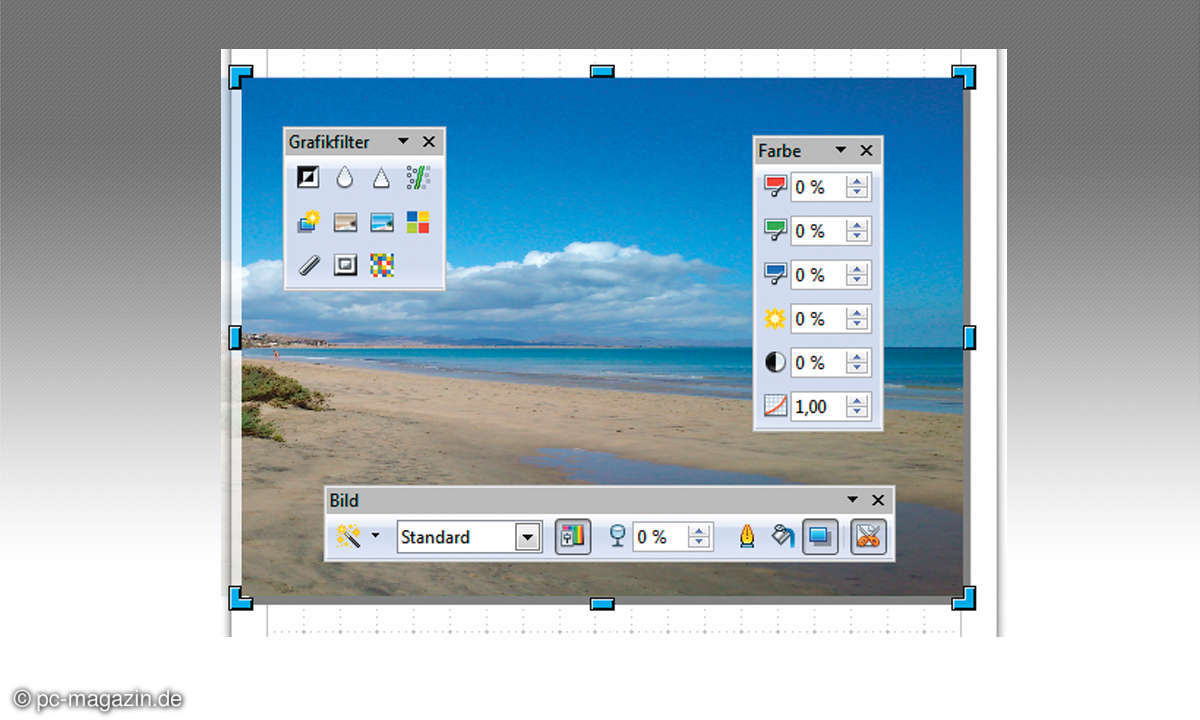
Draw eignet sich nicht nur zum Erstellen neuer Bilder, Sie können auch vorhandene Bilder bearbeiten. Das Programm enthält viele Funktionen zur Bildbearbeitung. Mit Draw können Sie Ihre Fotos zuschneiden sowie Schärfe, Farbverlauf und Helligkeit anpassen. Zusätzlich habe Sie die Möglichkeit, Linien, Pfeile, Rechtecke und Kreise zu Ihrem Foto hinzuzufügen. Sogar eine dreidimensionale Darstellung ist möglich.
Zum Einfügen eines Fotos klicken Sie im Hauptmenü von Draw auf den Befehl Einfügen. Im Untermenü ziehen Sie den Cursor auf den Befehl Bild und klicken dann auf den Eintrag Aus Datei. Wählen Sie jetzt das gewünschte Bild über die Option Öffnen aus. Sobald Sie auf das eingefügte Bild klicken, wird die Symbolleiste Bild eingeblendet. Hier finden Sie unter anderem den Grafikfilter und die Farbeinstellungen.
Mit einem Rechtsklick auf das Foto werden im Kontextmenü weitere Befehle angeboten, zum Beispiel Umwandeln in 3D. Daraufhin bekommen Sie ein weiteres Dialogfenster angeboten, mit dem Sie den dreidimensionalen Effekt bearbeiten und in Szene setzen können.